Файлы MS Project
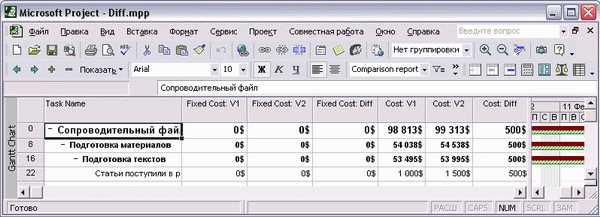
Рис. 18.16. Отображаем различия между планами проектов
Файл проекта с данными сравнения можно сохранить для дальнейшего анализа. Например, мы сохранили наш файл под именем Diff.mpp. Имена файлов с исходными данными сохраняются в настраиваемых свойствах файла. Исходные файлы могут понадобиться для перехода к выбранной задаче в версиях плана.
По умолчанию программа сохраняет полный путь к именам файлов, поэтому если в дальнейшем вам нужно будет переслать или скопировать данные анализа вместе с версиями, то путь к файлам нужно изменить, чтобы программа могла обнаружить их. Для этого необходимо отредактировать настраиваемые свойства файла.
Для редактирования настраиваемых свойств файла следует воспользоваться командой меню File › Properties (Файл › Свойства) и в открывшемся диалоговом окне перейти на вкладку Custom (Прочие). В нижней части вкладки расположена таблица с перечнем существующих настраиваемых свойств (рис. 18.18, файл Diff.mpp).
Таблица состоит из трех колонок, в первой из которых указано название свойства, во второй его значение, а в третьей – тип. Вам нужно найти свойство Project Version1 (Версия 1) или Version2 (Версия 2) и выделить его курсором. Текущее (значение свойства отобразится в поле Value (Значение) в середине диалогового окна, и там его можно отредактировать. Например, в нашем случае мы заменили полный путь к файлу 5.mpp именем файла – это значит, что программа будет пытаться найти исходную версию плана проекта в той же папке, где расположен файл данных сравнения.
После изменения значения свойства для его сохранения нужно нажать кнопку Modify (Изменить).
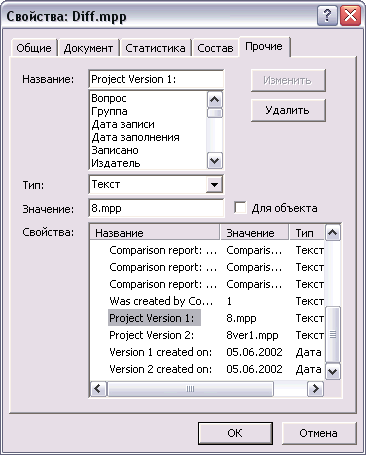
Рис. 18.18. Редактирование настраиваемых свойств файла
Что нового вы узнали?
- Как настраивать параметры печати проекта.
- Как вставлять разрывы страниц между строками таблицы.
- Как определят параметры страницы при распечатке и вставлять на страницу дополнительную информацию.
- Как вносить изменения в план проекта, используя средства импорта.
- Как сравнивать версии планов проекта и обнаруживать изменения.
- Как работать со свойствами плана проекта.
